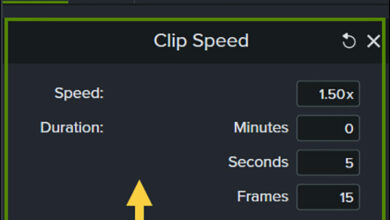5 cách để bạn tùy chỉnh giao diện iphone theo sở thích ngay tại hệ thống
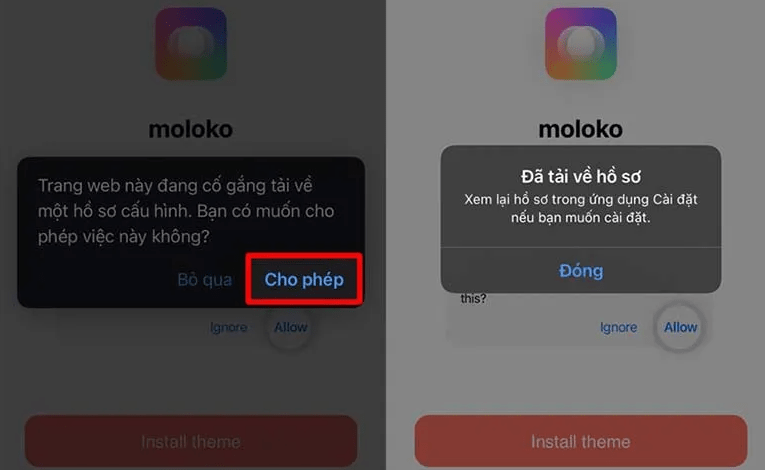
Bạn muốn tìm cách đổi giao diện iPhone iOS 15 để biến chiếc điện thoại của mình trở nên sang, xịn hơn! Với vài thao tác sau, chắc chắn bạn sẽ cảm thấy bất ngờ với diện mạo mới của dế yêu.
Trước đây cách đổi giao diện trên iPhone thường là tại từng icon thủ công rất tốn thời gian. Giờ đây bạn có thể thử cách đổi giao diện iPhone iOS 15 trong vòng 30 giây để đem lại một diện mạo hoàn toàn mới mẻ cho chiếc điện thoại của mình. Cùng Trùm Thủ Thuật thực hiện ngay nhé!
Cách đổi giao diện iPhone iOS 15 qua ứng dụng Moloko
Thay đổi giao diện iPhone iOS 15 không khó, bạn có thể thực hiện một cách đơn giản và dễ dàng qua ứng dụng Moloko. Đây là ứng dụng đã quen mặt với nhiều bạn trẻ, bạn nên nghiên cứu và sử dụng nó một cách hợp lý, đảm bảo sẽ không thất vọng. Hiện nay ứng dụng này nhận được nhiều phản hồi tích cực từ phía người dùng, rất đáng cân nhắc.
Cụ thể, bạn có thể tiến hành đổi theme của mình qua các thao tác đơn giản sau:
-
Bước 1: Vào App Store > t
ìm kiếm ứng dụng Moloko và ấn tải về.
-
Bước 2: Tìm gói icon ưng ý nhất, nhấn vào Get ở phía dưới bên phải của gói. Lúc này hệ thống sẽ hiển thị chi tiết các thông tin của gói.
-
Bước 3: Chọn Download đỏ ở dưới các mục System apps hay Third-party apps để tải về các hồ sơ cấu hình của bộ icon.
-
Bước 4: Bấm vào Cho phép >
Truy cập vào Cài đặt > c
họn Đã tải về hồ sơ > c
họn vào tệp hồ sơ bạn vừa tải về > c
họn Cài đặt ở góc trên bên phải màn hình.
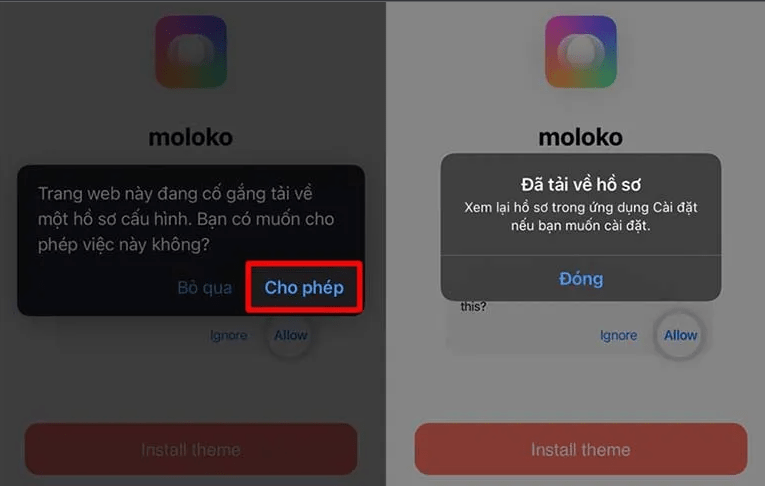
-
Bước 5: Ấn vào Cài đặt ở thông báo tiếp theo phía dưới màn hình để cài đặt chúng.
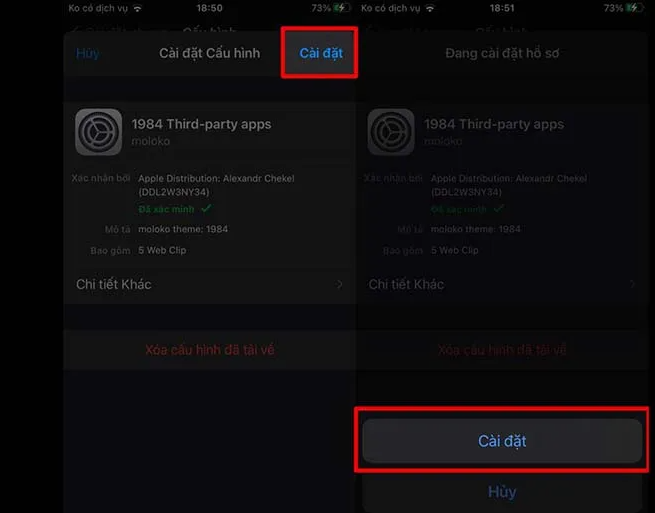
-
Bước 6: Sắp xếp lại màn hình theo đúng ý thích của mình.
-
Bước 7: Nếu bạn không thích dùng theme, bộ icon đó nữa bạn có thể xóa hồ sơ cấu hình của bộ icon, theme đã cài đặt bằng cách Cài đặt > Cài đặt chung > Cấu hình > chọn cấu hình đã cài đặt > Xóa cấu hình > Xóa.
(Bạn có thể xem chi tiết hơn cách thực hiện tại LINK NÀY ).
Như vậy bạn đã có một giao diện hoàn toàn mới cho điện thoại của mình, đúng như sở thích và mong muốn của bản thân.
Cách đổi giao diện iPhone iOS 15 qua ứng dụng Next Icon
Đặt lại giao diện iPhone iOS 15 sẽ giúp chiếc điện thoại của bạn không còn đơn điệu và buồn tẻ nữa. Bạn có thể thực hiện điều này chỉ trong tích tắc với sự trợ giúp từ ứng dụng Next Icon có sẵn trong kho ứng dụng App Store. Quy trình thay đổi giao diện điện thoại cụ thể như sau:
-
Bước 1: Truy cập vào App Store >
tìm và tải ứng dụng Next Icon về máy.
-
Bước 2: Tại ứng dụng Next Icon đã tải bạn cần tìm kiếm giao diện icon yêu thích của mình rồi kích vào và chọn Install.
Hệ thống lúc này chuyển bạn sang trang mới, lúc này bạn tiếp tục chọn Install Icon.
-
Bước 3: Bạn thoát ra ngoài màn hình chính, sau đó
vào Cài đặt > chọn
Đã tải về hồ sơ > chọn tiếp
Cài Đặt ở trên góc phải màn hình
.
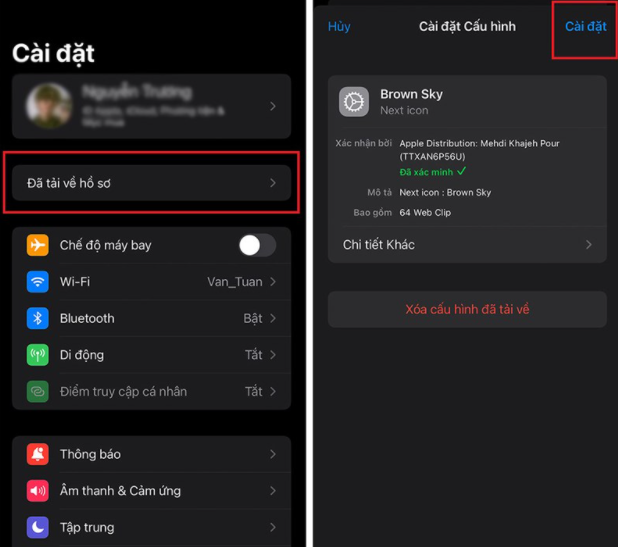
-
Bước 4: chọn tiếp Cài đặt > ấn nút Xong trên góc phải màn hình.
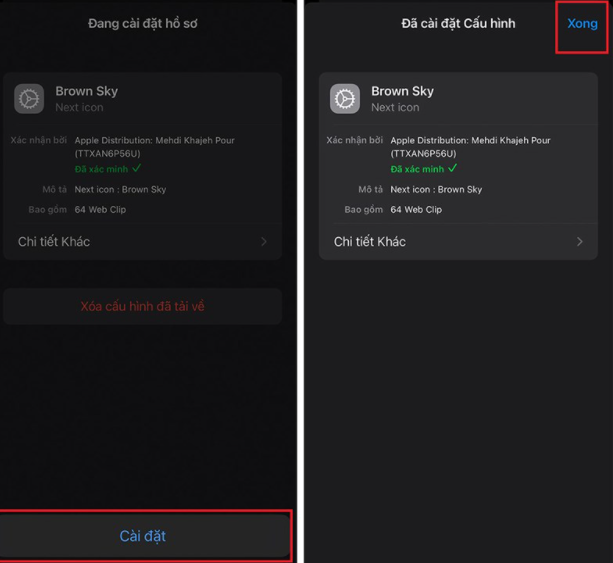
Như vậy bạn đã có một giao diện hoàn toàn mới cho chiếc điện thoại của mình, nhanh và hiệu quả hơn nhiều so với cách làm thủ công. Hơn thế nữa thời gian thực hiện cũng chưa đến một phút đồng hồ, nhất là khi bạn đã nhuần nhuyễn tất cả các bước.
Cách gỡ cài đặt hoặc sửa đổi cấu hình icon mới
Trong trường hợp sử dụng giao diện mới một thời gian, nếu thấy chán và muốn xóa bỏ thì bạn có thể lần lượt thực hiện các thao tác sau:
-
Bước 1: Truy cập vào chuyên mục Cài đặt > c
họn Cài đặt chung >
Quản lý VPN và thiết bị.
-
Bước 2: Chọn mục Hồ sơ cài đặt > c
họn Xóa cấu hình.
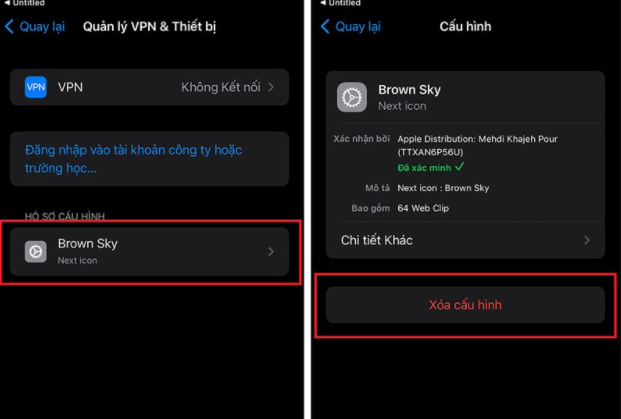
Từ đây bạn có thể thoải mái tải và cài đặt lại cấu hình mới cho chiếc điện thoại thông minh của mình bằng một trong hai cách trên.
Cách đổi giao diện iPhone iOS 15 cực kỳ đơn giản và dễ làm với các ứng dụng mới, thú vị trên App Store. Thay vì phải đổi icon thủ công từng bước một giờ đây bạn có thể thay đổi giao diện một cách nhanh chóng và dễ dàng với các ứng dụng có sẵn. Nhờ tính năng này mà bạn có thể thay đổi giao diện cho chiếc điện thoại của mình, khiến nó trông sang xịn mịn hơn hẳn lúc đầu.
Chúc bạn có những trải nghiệm thật thú vị trên dế yêu của mình!
HƯỚNG DẪN THAY ĐỔI GIAO DIỆN VÀ WIDGETS CHO IPHONE CỰC XỊN XÒ | iPhone Customization with iOS14
HƯỚNG DẪN THAY ĐỔI GIAO DIỆN VÀ WIDGETS CHO IPHONE CỰC XỊN XÒ | iPhone Customization with iOS14
Đừng quên SUBSCRIBE channel của Trâm để không lỡ mất những video hay ho sau này nhen. Much love ?
ios14 widgets thaydoigiaodienios14
_______________
Châm có rất nhiều màu Lightroom preset Châm làm ra giúp bạn chỉnh ảnh đẹp hơn chỉ với 1 click 2 giây thôi. Bạn có thể mua ủng hộ Châm tại đây nha:
Instagram: https://www.instagram.com/trampresets ( DM để mua)
Website: https://www.tramnble.com ( dùng code WELCOME20 ngay phần check out để được giảm 20% OFF cho order đầu tiên của bạn)
Level up your Instagram photos with just one click. You can buy my Lightroom Presets at:
Instagram: https://www.instagram.com/trampresets ( DM to buy)
Website: https://www.tramnble.com ( use code WELCOME20 to get 20% OFF on your first order)
_______________
CONNECT ME AT:
Instagram https://www.instagram.com/tramnble
Facebook https://www.facebook.com/tramnble
________________
BUSINESS INQUIRIES: hello@tramnble.com
_________________
Editing Software: Final Cut Pro
Camera: Canon G7 X Mark II
https://go.magik.ly/ml/y7rq/
________________
Giúp mình đóng góp bản dịch tại đây nhen:
https://bit.ly/2CIMn5j
____________________________________________
© Bản quyền thuộc về Tram Le
© Copyright by Tram Le Channel ☞ Do not Reup